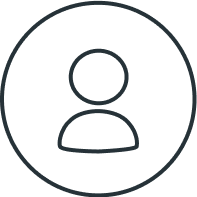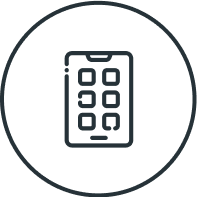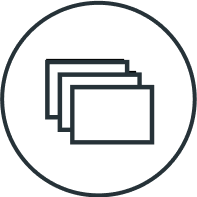Como fazer backup dos stories e feed do Instagram
Aprenda a baixar suas fotos, vídeos e mensagens da rede social – e evitar dor de cabeça caso sua conta seja hackeada.

Se o Instagram já substituiu seus álbuns de família, é bom ficar esperto para não perder as fotos e vídeos que você posta por lá. Caso sua conta seja hackeada ou deletada, já ter um backup do conteúdo do Instagram no seu computador pode evitar dor de cabeça.
Na última semana, o STF suspendeu a plataforma X (ex-Twitter) em todo o Brasil – deixando muitos usuários órfãos da rede social. A Super já ensinou a fazer o backup dos seus tweets, para quem quiser guardar as memórias de até 280 caracteres no próprio computador.
Felizmente, também há uma maneira bem simples de fazer o download dos seus arquivos e mensagens do Instagram. Confira abaixo.
Como baixar fotos, vídeos e mensagens do Instagram
1. Abra o aplicativo do Instagram e toque no canto inferior direito para acessar seu perfil. Caso acesse o site pelo PC, o ícone está no lado esquerdo.
2. Toque nas três barrinhas do canto superior direito. No PC, elas estão no canto inferior esquerdo. Depois, toque em “Sua atividade”.
3. Dentro da página “Sua atividade”, role a tela para baixo e toque no item “Baixar suas informações”, que fica no final do menu.
4. Clique em “Baixar ou transferir informações”
5. Você pode escolher entre baixar todas as informações disponíveis sobre a sua conta ou selecionar apenas algumas delas. Na opção “Todas as informações disponíveis”, você baixa desde comentários em posts, itens salvos e até peças de publicidade com as quais você interagiu. Essa opção demora mais.
6. Caso queira baixar apenas fotos ou mensagens, sugerimos selecionar “Algumas das suas informações”. Lá, clique em “Conteúdo” e “Mensagens”
7. Escolha entre “Baixar no dispositivo” e “Transferir para outro destino”. Você pode verificar quantos gigabytes de armazenamento são necessários para baixar os itens – já que eles podem ocupar bastante espaço no celular.
8. Caso queira enviar as informações para o Google Drive ou Dropbox, clique em “Transferir para outro destino”. Daí, selecione o serviço desejado e entre na sua conta do Google ou Dropbox.
9. Selecione o período que deseja baixar. Essa opção vai de “Semana passada” até “Desde o início”. Você também pode escolher um intervalo personalizado.
10. Escolha o formato em que quer baixar o conteúdo: em HTML (o que facilita a visualização dos dados offline no computador) ou JSON (facilita a importação dos dados para outro site).
11. Finalmente, escolha a qualidade da mídia: alta, média ou baixa.
12. Clique em “Iniciar transferência” ou “Criar arquivos”. Insira sua senha do Instagram para finalizar o processo.
O Instagram deve começar a transferência de informações para seu computador, celular ou serviço de armazenamento. Você receberá uma notificação no email assim que o backup terminar.
Caso tenha optado por salvar as informações no próprio dispositivo, basta fazer o download pelo link recebido no email. Se tiver escolhido transferir o backup para o Google Drive ou Dropbox, ele aparecerá diretamente na sua conta.


 Anomalia magnética está ficando maior
Anomalia magnética está ficando maior 3I/ATLAS: objeto interestelar se aproxima da Terra e é fotografado por telescópio Hubble; veja
3I/ATLAS: objeto interestelar se aproxima da Terra e é fotografado por telescópio Hubble; veja Hisashi Ouchi e o balde de urânio
Hisashi Ouchi e o balde de urânio Seu nome está no ranking? Saiba como explorar a nova plataforma Nomes do Brasil
Seu nome está no ranking? Saiba como explorar a nova plataforma Nomes do Brasil Gatos miam duas vezes mais para tutores homens, aponta pesquisa.
Gatos miam duas vezes mais para tutores homens, aponta pesquisa.